Word中按空格键会删除文字的原因与解决方案深度解析
一、现象描述:为何按空格键会“删除”文字?
在使用 Microsoft Word 编辑文档时,部分用户发现按下空格键后,原本光标后的内容被“删除”,取而代之的是一个空白字符或后续输入内容。这种现象并非 Word 程序故障,而是由于误启了“改写模式”(Overtype Mode)。
常见表现:光标为方块状输入行为:覆盖而非插入视觉效果:看似“删除”原有文字
二、机制剖析:“插入模式”与“改写模式”的区别
Word 默认处于“插入模式”(Insert Mode),此时输入的每个字符都会插入到光标位置,原有文本自动向后移动。然而,一旦进入“改写模式”,则每输入一个字符都会替换掉当前光标所在位置的字符。
模式类型光标形态输入行为状态栏提示插入模式竖线状插入新字符无特殊标识改写模式方块状覆盖现有字符显示“改写”字样
三、触发原因:如何误入“改写模式”?
最常见原因是用户无意中按下了键盘上的“Insert”键(通常位于键盘右上角),该键是切换“插入”与“改写”模式的快捷方式。
// 伪代码模拟 Insert 键切换逻辑
if (currentMode == 'insert') {
switchTo('overwrite');
} else {
switchTo('insert');
}
此外,部分版本的 Word 提供选项让用户通过点击状态栏直接切换模式,但默认状态下不启用此功能。
四、解决方法:快速恢复“插入模式”
解决该问题的核心在于重新切换回“插入模式”。以下是几种常用方法:
再次按下 Insert 键,切换回插入模式查看 Word 状态栏是否显示“改写”字样,若有,点击可切换若状态栏无“改写”选项,可在 Word 设置中启用该功能
五、流程图展示:模式切换与识别流程
graph TD
A[用户编辑文档] --> B{是否按下Insert键?}
B -- 是 --> C[切换至改写模式]
B -- 否 --> D[保持插入模式]
C --> E[光标变方块状]
E --> F{输入字符?}
F -- 是 --> G[覆盖当前字符]
D --> H[光标为竖线]
H --> I{输入字符?}
I -- 是 --> J[插入新字符]
六、扩展建议:避免误触技巧与设置优化
为了避免频繁误触“Insert”键,建议采取以下措施:
使用第三方工具禁用 Insert 键的功能在 Word 设置中开启“始终显示改写状态”选项使用自定义快捷键替代 Insert 键进行模式切换
对于开发者而言,也可通过 VBA 脚本实现自动检测并提醒用户当前编辑模式。